Furmark如何对GPU进行压力测试?Furmark对GPU进行压力测试的方法
更新日期:2023-09-24 07:27:14
来源:系统之家
Furmark是一个烤机软件,主要是使得显卡满载,看温度能去到多高(越低越好)。本期教程小编将为大家带来Furmark对GPU进行压力测试的方法,有需要的朋友们一起来看看吧。
具体操作如下:
1、打开FurMark,你会看到很多可以调整的设置。如果你只想做常规的GPU压力测试,那就保持大多数设置不变。

2、在设置菜单中你可能需要改变的一件事是选中GPU温度警报框:当GPU达到某个温度时,这个框会警告你。(将温度设置为95°C,那GPU永远不会达到这个温度。)
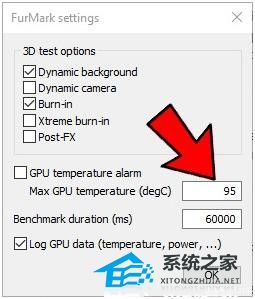
3、要以正常运行游戏的分辨率运行默认压力测试,请单击“GPU基准测试”中相关的预设值。屏幕上出现的是一个覆盖着猫毛的大甜甜圈。(整个系统看起来就像Windows 95的屏幕保护程序。)

4、压力测试会慢慢增加GPU的功耗,你会看到GPU温度慢慢升高。一般来说,如果你能在30分钟内运行一个FurMark压力测试而没有任何问题,这表明你的显卡运行良好。
5、注意左上角的GPU负载(应该在100%左右)和底部的图形来监控温度。

6、当压力测试运行时,有几个迹象表明你的GPU可能在高负荷下运行。
7、硬件问题的第一个也是最明显的迹象就是FurMark崩溃或导致你的电脑崩溃。如果在多次运行压力测试过程中反复出现这种情况,可能是GPU或psu(电源设备)故障。
8、显示GPU问题的更微妙的线索可能包括测试期间屏幕上的失真和异常。
9、如果在设置的压力测试时间内,GPU的工作温度(未超频)超过90℃~ 95℃,可以考虑改善散热效果——为GPU安装散热片,改善机箱风扇布局,或者更换散热效果更好的PC机箱。
- monterey12.1正式版无法检测更新详情0次
- zui13更新计划详细介绍0次
- 优麒麟u盘安装详细教程0次
- 优麒麟和银河麒麟区别详细介绍0次
- monterey屏幕镜像使用教程0次
- monterey关闭sip教程0次
- 优麒麟操作系统详细评测0次
- monterey支持多设备互动吗详情0次
- 优麒麟中文设置教程0次
- monterey和bigsur区别详细介绍0次
周
月












